在Word中运用SmartART制作组织结构图
来源:网络收集 点击: 时间:2024-04-14【导读】:
随着电脑的普及,各类办公软件也得到了广泛的使用。例如excel,word,PowerPoint...等等。这些软件不仅方便了我们的生活,更改提高了我们的工作效率,节省了许多的时间,但是许多的小伙伴在Word中不知道应该怎么运用SmartART制作组织结构图,今天小编就向大家分享以一个很实用的方法。一起来看看吧工具/原料more演示软件:Word演示工具:雷神911演示系统:win10方法/步骤1/6分步阅读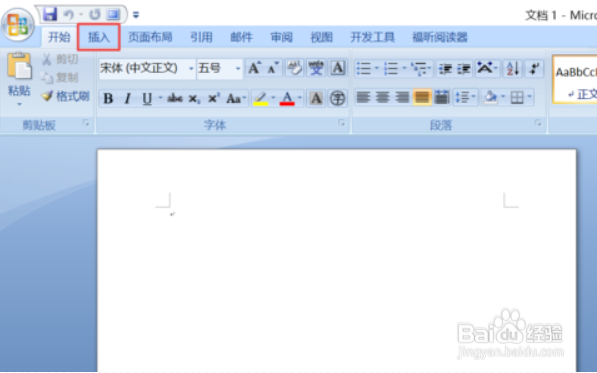 2/6
2/6 3/6
3/6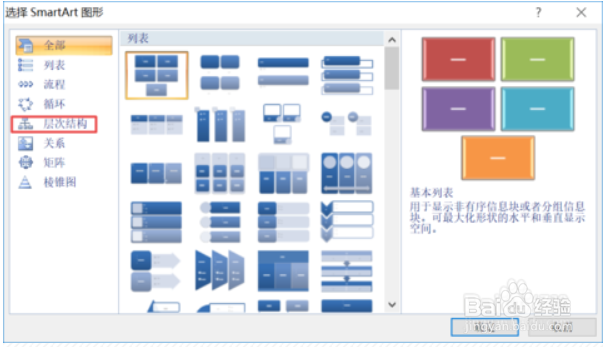
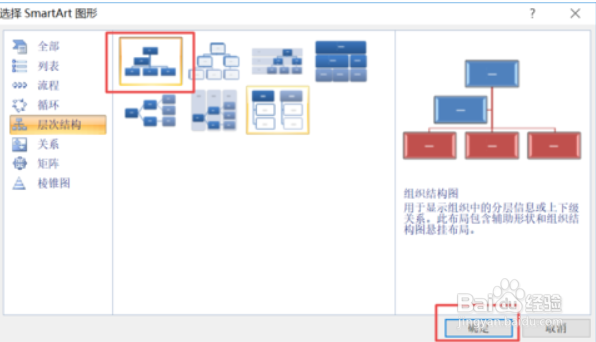 4/6
4/6 5/6
5/6 6/6
6/6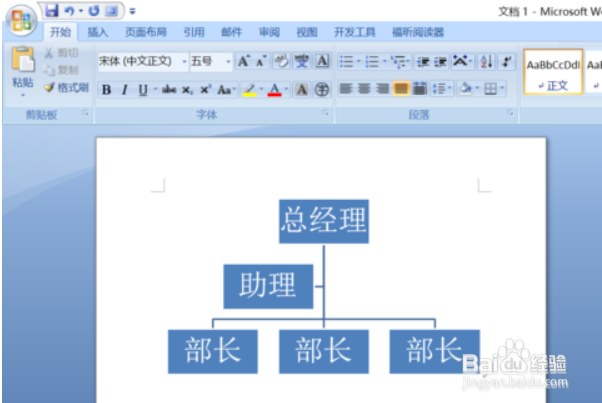 总结1/1
总结1/1
因为内容干货较多,所以建议小伙伴认真阅读哦。首先,我们点击打开我们电脑上面的word,然后点击工具栏中的插入;
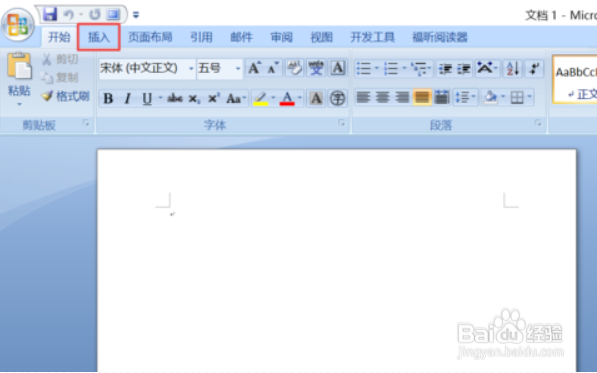 2/6
2/6点击完“插入”后,我们只需要在点击SmartArt就好啦,怎么样,是不是很简单呢,偷偷告诉你们,接下来的内容更简单。
 3/6
3/6在接下来弹出的界面里让我们找到“层次结构”,找到后点击它就可以啦,在接下来弹出的界面里,我们点击找到“组织结构图”并点击;
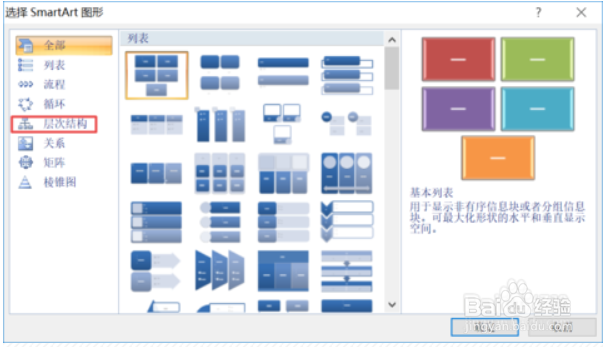
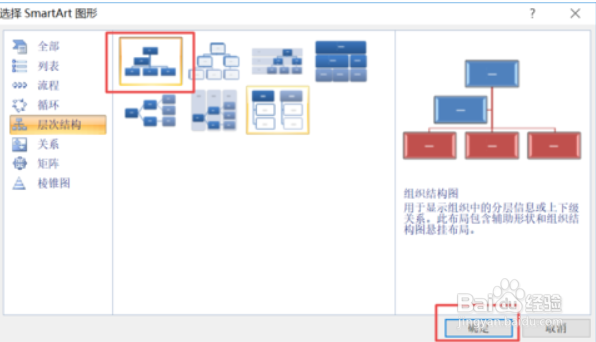 4/6
4/6点击完“组织结构图”后我们再点击确定,之后又在组织结构图插入,所产生的效果如下图所示
 5/6
5/6完成以上步骤后,我们首先在最上面的文本中输入总经理,然后在下方的本文中输入助理;
 6/6
6/6最后一步我们在下方的三个文本中输入部长,这样就做好组织结构图了,结果如图所示。
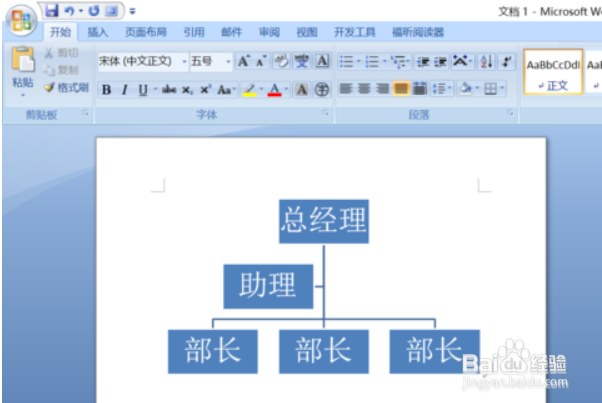 总结1/1
总结1/11.打开我们电脑上面的word,然后点击工具栏中的插入
2.点击完“插入”后,我们只需要在点击SmartAr
3.在接下来弹出的界面里让我们找到“层次结构”,点击,在接下来的界面里,找到“组织结构图”并点击;
4.点击完“组织结构图”后我们再点击确定,之后又在组织结构图插入,
5.在最上面的文本中输入总经理,然后在下方的本文中输入助理;
6.最后一步我们在下方的三个文本中输入部长,这样就做好组织结构图了。
版权声明:
1、本文系转载,版权归原作者所有,旨在传递信息,不代表看本站的观点和立场。
2、本站仅提供信息发布平台,不承担相关法律责任。
3、若侵犯您的版权或隐私,请联系本站管理员删除。
4、文章链接:http://www.1haoku.cn/art_506594.html
上一篇:王者荣耀局内点赞怎么关闭?
下一篇:微信群单独屏蔽一个人
 订阅
订阅